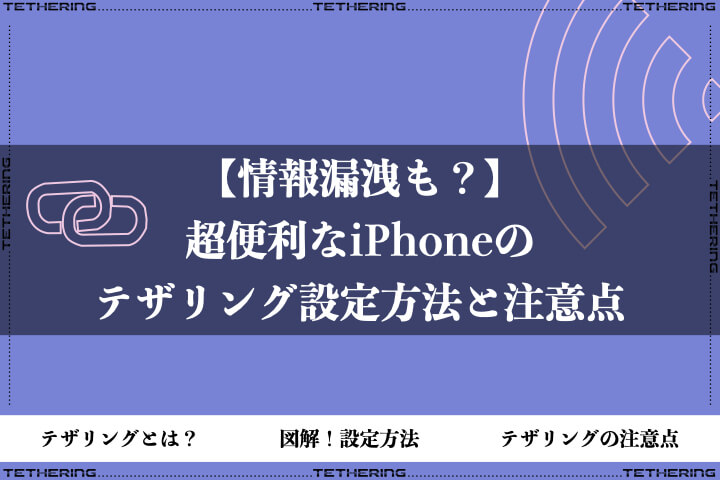

この前、外出先でパソコンいじろうと思ってたら、入ったカフェにWiFiが無くて困ったよ。
何も買わないのも気が引けたから、結局小さいコーヒー買ってすぐ出ちゃった。

そう言う時はテザリングすると良いって言ってたよ。
なんて、ITが苦手な私は設定方法すら知らないんだけどね…

TJ
テザリングは名前からして難しそうですが、実は設定が非常に簡単で便利な機能ですよ。
ただし、気を付けて使わないと情報漏洩の可能性もあるので注意してください。

TJ
ですが、安全な使い方さえ知っていれば快適な通信ライフを送ることが可能です!
この記事では初心者にも分かりやすいように写真付きで解説していきます。
各ボタンから見たい項目にジャンプできるようにしてあります。
ぜひご活用ください!
※本記事に載せているiPhoneの画面はOSバージョン13.5.1のもので、画面は筆者の都合により英語版です
※iOSのバージョンが最新でないと使えない機能もあります
このページの目次

TJ
テザリングとは、一言で言うと「スマホの電波を使ってパソコンをネットに繋ぐこと」です。
カフェのWiFiが遅い、繋がらないといった時に便利です。
WiFiルーターを持っている方はイメージしやすいかと思いますが、スマホをWiFiルーター代わりにするのがテザリングです。


TJ
パソコンをネットに繋ぐことが多いかと思いますが、他にもタブレットやゲーム機も同じ方法で接続が可能です。
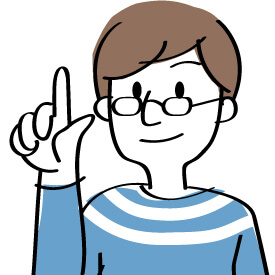
なるほど!
でも、電波の設定をするなんて難しそう…

TJ
と思うかもしれませんが、テザリングの設定は3分程度あれば完了します。
詳しい手順は次の章で写真付きで紹介していきます。

いくら簡単でも、失敗したら怖いな…

TJ
という声もありますが、設定を間違えてもデータが消えたり、スマホが壊れるわけではありません。
また、簡単な上に何度でもやり直しが効くので、IT初心者でも心配ご無用です。

私この前格安SIMに乗り換えたんだけど、テザリングできるの?

TJ
格安SIMでも基本的に無料で可能です(大手キャリアは有料の場合も)。
中にはテザリングができない組み合わせもあるので、後ほど詳しく説明します。
テザリングとはスマホの電波を使ってパソコンをネットに繋ぐこと!
大手キャリアでも格安SIMでも可能!

TJ
では早速テザリングの手順を写真付きで見ていきましょう!
この記事では以下の2つパターンの設定方法を解説します。
■必要なもの

TJ
設定画面からインターネット共有をONにします。
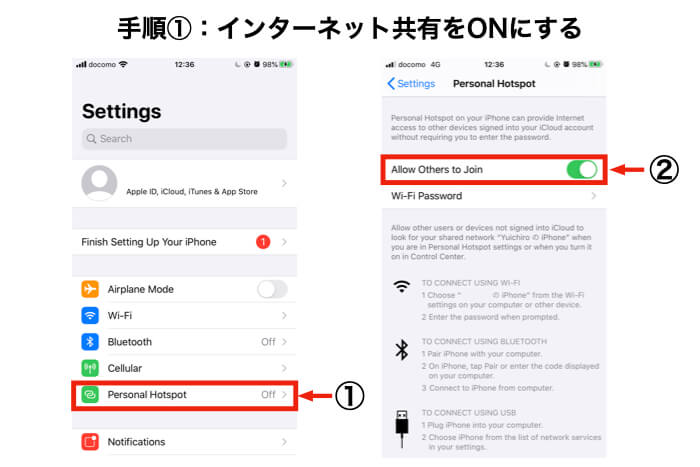
※WiFiやBluetoothがOFFの場合、確認画面が出ます
■注意点

安全性を考えると、定期的にパスワードは変えた方が良さそうね。

TJ
手順①が完了すると、あとはネットに接続したい機器をiPhoneに繋げるだけです。
うまく接続できると、iPhone画面上部の時計が表示されている部分が青色になります。
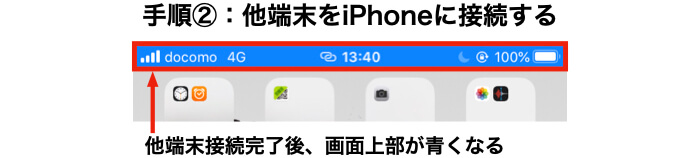
※iPhone X以降のモデルでは時計の周りだけ青くなります
接続する側の操作が分からない方のために、MacBookとAndroidスマホへの接続方法を説明します。
説明が煩雑になってしまうため他の端末の接続方法は書きませんが、どの端末でも基本的にWiFiに繋ぐ時と同じような操作で完了できます。
■MacBook
画面上部のネットワークを選択→Wi-FiをONに→接続先のiPhoneを選択→手順①で設定したパスワードを入力
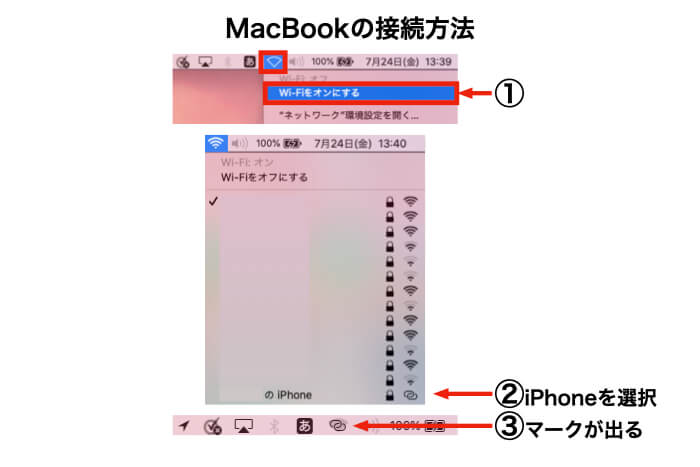
■Androidスマホ
設定→Wi-Fi→接続先のiPhoneを選択→手順①で設定したパスワードを入力
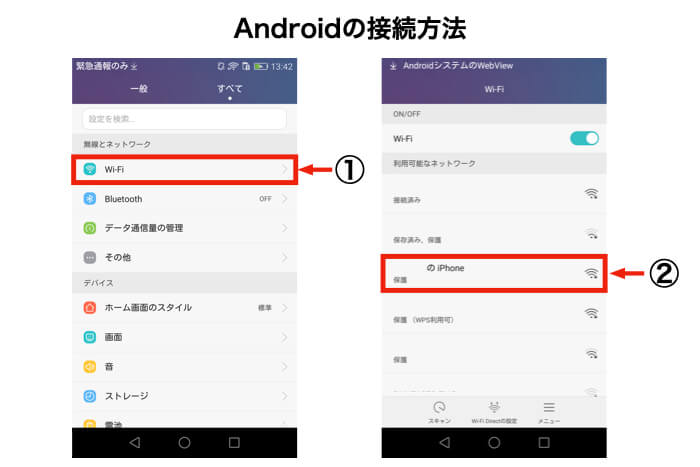

TJ
以上で終了です。
早速通信できるか確認してみましょう。

お!できたできた!
これで快適なスマホライフが送れる♪
iPhoneを子機にする場合には、WiFiに接続するのと同じ手順を行います。
親機のテザリング機能をONにする→設定→Wi-Fi→パスワードの入力
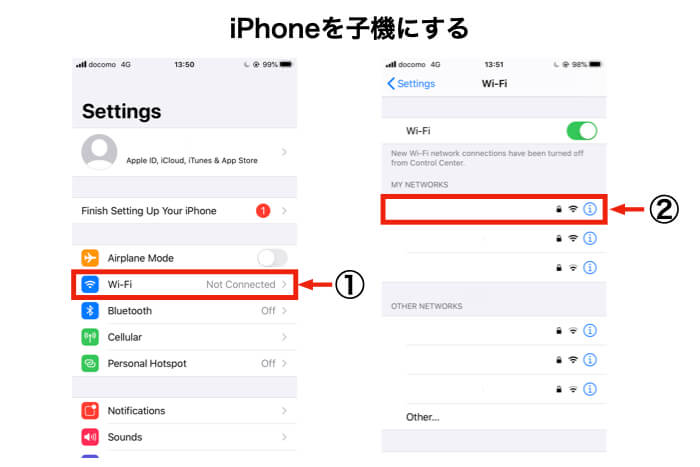

TJ
最近WiFiを活用する人が増えているので、こちらは問題ない方が多いかと思います。
少々細かい話にはなってしまいますが、テザリングで他の機器に接続するには3つの方法があります。

TJ
これらの接続方法にはそれぞれメリットやデメリットがあります。
まず各方法のメリットはこのようになっています。

TJ
逆にデメリットはこのようになっています。
基本的にWi-Fiの接続方法で通信していれば問題ないかと思いますが、スマホが古くて電池消費が激しすぎる場合にはBluetoothで通信するのも一つの手です。

TJ
設定方法はほぼ変わらず、上記手順で「設定→Wi-Fi」としていた部分を「設定→Bluetooth」に読み替えればOKです。

へー、今まで何も知らずに使っていたけど、ちょっとだけ気にしてみようかな!
テザリングは非常に便利な反面、注意が必要なこともあります。

TJ
滅多に起こりませんが、最悪のケースでは個人情報漏洩の可能性もあります。
この章ではテザリング利用時の注意点について解説していきます。
テザリング利用時の主な注意点は以下の通りです。

TJ
順番に見ていきましょう。
下に行くほど危険度が高いです。

確かに情報漏洩はヤバい気がするな。
スマホの中に個人情報が全て詰まっていると言っても過言ではないし。

iPhoneはiPhone5S以上であれば、多くのキャリアにてテザリングが利用可能です。

TJ
逆にAndroidはテザリングができないケースがちらほら見かけられます。
この理由は、iPhoneは開発している会社がAppleの1つだけなので、システムが統一されていることにあります。
一方Android端末は開発メーカーが複数あるので、システムが少しづつ違い、テザリングに対応していないことがあります。
ただし、iPhoneも万能ではないので、一度「動作確認済み端末 ◯◯(キャリア名)」で調べてみることをオススメします。

こう言う時はiPhoneで良かったと思うよね。
端末とキャリアの組み合わせによってはテザリング不可のケースも!

iPhoneを使ってテザリングをすると言うことは、iPhoneを通して通常より多くの通信を行うことを意味します。
具体的には、以下の手順を踏みます。
①スマホで電波を拾う
↓
②拾った電波をパソコン等の別の端末に送信
↓
③パソコン等の別の端末で操作した電波を受信
↓
④スマホから各キャリアの電波局へ電波を転送

TJ
テザリングを用いない通常の通信では②や③が必要ありません。
通常より多くの処理をiPhone内で行うので、iPhoneが発熱しやすくもなります。
皆さんもiPhoneの端末は数年使うと、バッテリーの劣化を体感すると思います。
あっという間に電池がなくなってしまうので、古い端末でテザリングを利用する際はモバイルバッテリー を用意した方が無難です。

私のiPhone古いから、そろそろ買い換えようかしら?
テザリンングは消費電力が増える!
場合によってはモバイルバッテリーの検討も!


TJ
こちらは格安SIMではあまり起きないのですが、大手キャリアの場合はプランによって月額料金が必要な場合があります。
プランにもよりますが、各社のテザリング月額利用料は以下の通りです。

TJ
私TJはテザリングの利用に月額料金が発生するのは納得がいきません。
大手キャリアのプランによっては別料金が必要なことも!

注意点②のバッテリー消費と近いのですが、特にパソコンの通信にテザリングを使用する場合はデータ容量に注意が必要です。
同じWEBページでも、パソコン用のページの方がデータ容量使用量が多くなります。

TJ
ページ内にあるコンテンツ(写真や動画)の量によっても違いますが、スマホとパソコンのページではこれくらいの差があります。
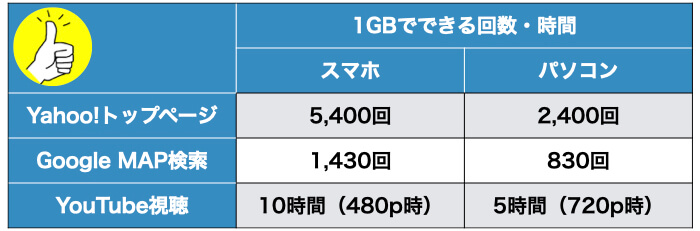

だいぶ違う…。
場合によっては追加データを買わなきゃいけないかも。
せっかく格安SIMに乗り換えて月額料金が安くなっても、データ追加オプションで高くなっては乗り換えた意味がなくなってしまいます。
特にパソコンを使っている場合は消費量が増える!
普段意識することが少ないかと思いますが、パソコンは案外データを消費します。

TJ
動画を観ているだけだから…と思っていると危険です。
裏側でプログラムが動いており、目に見えないところでデータを消費しています!
例えばこのようなところでデータを消費しています

TJ
特に厄介なのがアップデートです。
皆さんもスマホで経験あるかもしれませんが、アプリがたくさん入っていると毎日にようにアップデートがかかります。

確かに!
あれは時間かかるし、データ容量も結構消費するよね。

TJ
そこで、アプリの自動ダウンロードをしないように、以下のような設定をすることをオススメします。
■Windows(8以降)の場合
テザリングした状態でスタートボタン→設定→ネットワークとインターネット→Wi-Fi→接続中の電波を選択→従量制課金接続でのダウンロードをONに
■MacBookの場合
App Store→環境設定→自動アップデートをOFF

テザリングの利用にあたって、最も危険なものが情報漏洩です。

TJ
とは言っても、自分の近くに通信に詳しい悪意を持った人がいない限りは起こりません。
なので極端に怖がる必要はありませんが、念のためこれから説明する項目を設定しておきましょう。
案外盲点なのが、ネットワーク名です。
初期設定では「◯◯(名前)のiPhone」となっているので、テザリングをONにした時に周りの人に自分の名前を知られてしまいます。

どこに誰がいるか分からないから、自分の名前を知られるのってなんか気持ち悪い…
iPhoneを使っていることも筒抜けになるので、使っているiPhoneのシステムシステムにバグ(欠陥)があると乗っ取られたりデータを抜かれたりすることがあります。

TJ
なので、以下の手順でネットワーク名を変更することをオススメします。
ネットワーク名は自分だけが分かる数字とアルファベットの組み合わせがいいかと思います。
ネットワーク名の変更方法:設定→一般→情報→名前
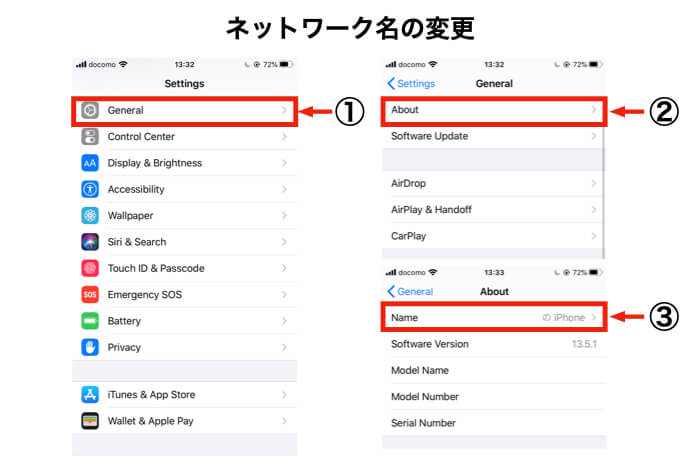
こちらは先ほどテザリングの手順①の部分でもお伝えしましたが、パスワードは定期的に変更しましょう。
特に多くの人が集まる場で、友達にちょっとだけ貸した後は要注意です。

TJ
友人は悪さをする事は考えにくいですが、周りの人が見たり聞いたりしている可能性があります。
情報はどこから漏れるか分からないので、すぐに変更しましょう。
念のため、しっかりと対策を!

最初はテザリングと聞いただけで難しそうに勝手に思ってたけど、設定してみたら簡単!
便利だからやめられない(笑)
テザリングは一通り手順を踏めば、自転車に乗るように簡単に使いこなすことが可能になります。

TJ
テザリングは快適なネット環境を過ごすために便利な技術です。
使い方をマスターすれば、きっと周りから「イイネ!」と言われること間違いなし!
うまくテザリングができない…という時はこちらの記事をご覧ください。

ひとり哲学「人に合わせるほどムダな時間の使い方はない」
ひとりタイプ:ストイック
生年月日:1989年11月21日O型
趣味:投資、カメラ、旅行、乗馬
生粋の投資マニアで、収入のほとんどを投資している。
貯金0から5年で純資産◯千万円(ヒミツ)を達成し、ほぼ全てを投資中。
FP、格安SIMアドバイザーの仕事もしている。

自身も5年前から格安SIMユーザーで、節約した通信費は優に10万円を超える。
ちなみに電子機器の説明書は読まないで大体使えるタイプ。
普段は格安SIMをはじめとするお金に関する相談を有料で受けている。
(本サイトでは無料で情報をお伝えしています)